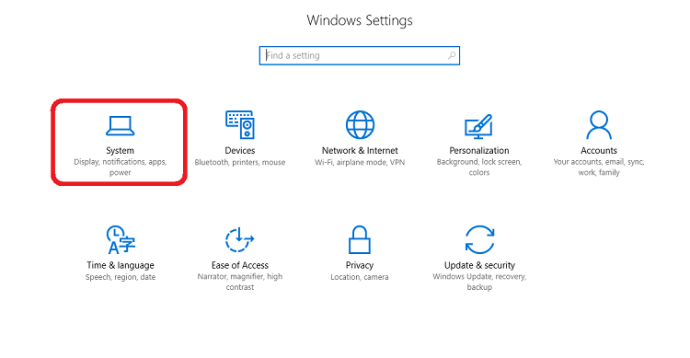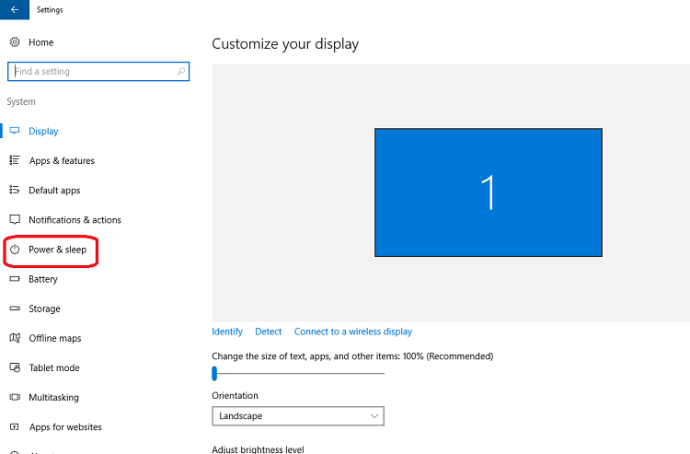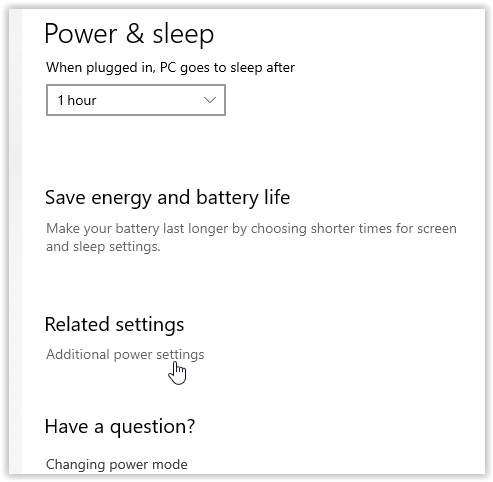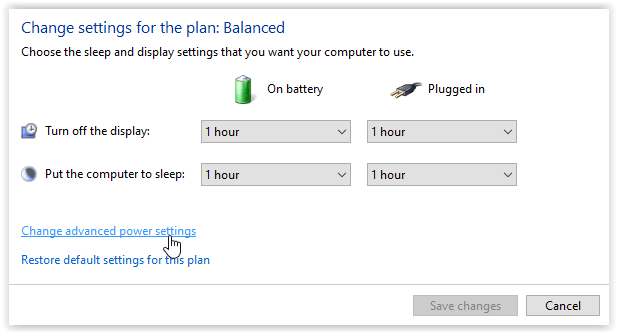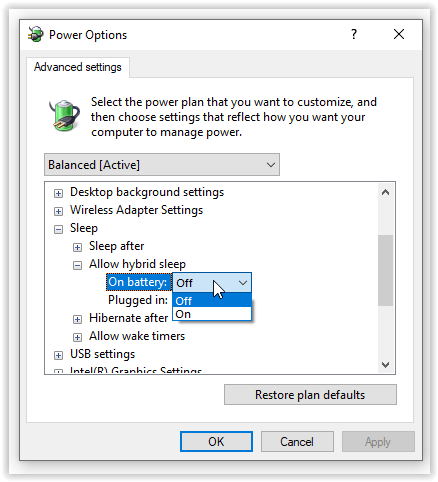นอกเหนือจากการปิดพีซีของคุณแล้ว Windows ยังมีตัวเลือกอื่นๆ อีกสองสามตัวเลือกในการประหยัดพลังงาน ตัวเลือกที่ใช้กันอย่างแพร่หลายคือโหมดสลีปและไฮเบอร์เนต คุณสมบัติด้านพลังงานทั้งสองอย่างมีประโยชน์หากคุณมีแล็ปท็อป ส่วนใหญ่เนื่องจากคุณสมบัติดังกล่าวทำให้อายุการใช้งานแบตเตอรี่ยาวนานขึ้นโดยไม่ต้องปิดเครื่องพีซีโดยสมบูรณ์ ทั้งสองตัวเลือกยังรักษาหน้าต่างและบริการที่เปิดอยู่ไว้ ซึ่งจะถูกโหลดซ้ำเมื่อบูทเครื่อง

โดยไม่คำนึงถึงประโยชน์ Sleep และ Hibernate มีทั้งข้อดีและข้อเสีย การทำความเข้าใจความแตกต่างจะช่วยให้พีซีหรือแล็ปท็อปของคุณประหยัดพลังงานอย่างมีประสิทธิภาพและประหยัดเวลาที่คุณไม่ต้องการรอให้อุปกรณ์ของคุณเริ่มทำงาน
บทความนี้อธิบายความแตกต่างระหว่างโหมดสลีปและไฮเบอร์เนตเพื่อช่วยให้คุณพิจารณาว่าตัวเลือกใดเหมาะสมที่สุดสำหรับความต้องการของคุณภายใต้สถานการณ์เฉพาะ มาดูกันดีกว่า
Windows Sleep Mode คืออะไร?
โหมดสลีปเกิดขึ้นหลังจากที่คุณไม่ได้ใช้พีซีเป็นระยะเวลาหนึ่ง แต่ผู้ใช้ยังสามารถเลือกด้วยตนเองได้ โดยพื้นฐานแล้วมันเหมือนกับการหยุดภาพยนตร์ชั่วคราว แอพและหน้าต่างทั้งหมดของคุณเปิดอยู่ และอุปกรณ์ของคุณใช้หน่วยความจำเข้าถึงโดยสุ่ม (RAM) เพื่อรักษาสถานะใช้งานของพีซี
เมื่อคุณกลับมาและย้ายหรือคลิกเมาส์หรือกดแป้นเช่น Spacebar สถานะก่อนหน้าคือสถานะที่คุณปล่อยไว้ การเริ่มต้นมักจะเร็วมาก และใช้เวลาไม่เกินหนึ่งหรือสองวินาทีในการนำทุกอย่างกลับมา ไม่มีอะไรมากไปกว่าโหมดสแตนด์บาย
คุณควรใช้โหมดสลีปของ Windows เมื่อใด
พีซีของคุณเข้าสู่โหมดสลีปโดยอัตโนมัติเพื่อประหยัดพลังงาน Windows 10 (และ XP, 7, 8 และ 8.1) ตั้งค่าการเปิดใช้งานเวลาพักเครื่องเป็นค่าเริ่มต้น แต่คุณสามารถเปลี่ยนการตั้งค่าหรือปิดใช้งานโหมดสลีปทั้งหมดได้ ทางที่ดีควรใช้หากคุณไม่ต้องการใช้อุปกรณ์ในช่วงเวลาสั้นๆ ดังนั้น หากคุณต้องการรีบออกจากสำนักงานและหาอะไรกินง่ายๆ โหมดสลีปก็มีประโยชน์ มีการเปิดตัวเร็วกว่าการรีสตาร์ท คุณจึงกลับไปใช้งานได้ในเวลาไม่นาน
Windows ไฮเบอร์เนตคืออะไร?
หากคุณกำลังใช้แล็ปท็อปและแบตเตอรี่ใกล้จะหมด สถานะการปลุกครั้งสุดท้ายของอุปกรณ์จะได้รับการบันทึกไว้ในดิสก์ โดยปกติแล้วจะผ่านรูปแบบพลังงานไฮเบอร์เนต กระบวนการนี้หมายความว่าเมื่อใดก็ตามที่คุณเสียบกลับเข้าไปใหม่ คุณจะสามารถทำงานต่อจากที่ค้างไว้ได้
เดสก์ท็อปพีซีไม่มีตัวเลือกแบตเตอรี่ เช่น แล็ปท็อป ดังนั้นไฮเบอร์เนตจึงมักถูกเปิดใช้งานหลังจากเวลาพักเครื่องที่กำหนด จุดประสงค์ของการเปลี่ยนจากโหมดสลีปเป็นโหมดไฮเบอร์เนตคือการรักษาอายุการใช้งานแบตเตอรี่ แต่สำหรับเดสก์ท็อปพีซี จะใช้เพื่อประหยัดพลังงาน
คุณควรใช้ Windows Hibernate เมื่อใด
การไฮเบอร์เนตเป็นทางเลือกที่เหมาะสมหากคุณวางแผนที่จะปิดพีซีหรือแล็ปท็อปทิ้งไว้เป็นเวลานานในระหว่างวัน โดยทั่วไป เป็นการดีที่สุดที่จะปิดเครื่องพีซีหรือแล็ปท็อปเป็นระยะเวลานานขึ้นและเริ่มต้นใหม่
สถานะพลังงานของ Windows Hibernate จะตัดพลังงานทั้งหมดไปยังพีซีหรือแล็ปท็อป แต่ยังใช้สถานะการบันทึกเพื่อดำเนินการหน้าต่างและบริการที่เปิดอยู่ทั้งหมดต่อเมื่อเปิดเครื่อง
ไฮเบอร์เนตเป็นตัวเลือกที่ดี แต่ต้องใช้เวลาโหลดนานกว่า โดยเฉพาะอย่างยิ่งเนื่องจากต้องดำเนินกิจกรรมก่อนหน้าทั้งหมดต่อ หากคุณมีเวลารอ การไฮเบอร์เนตเป็นตัวเลือกที่สมบูรณ์แบบ
Windows Hybrid Sleep คืออะไร?
มีคุณลักษณะที่เรียกว่า Hybrid Sleep ซึ่งทำงานคล้ายกับ Sleep ปกติโดยมีข้อแม้อีกสองสามข้อ Hybrid Sleep คือการรวมกันของสถานะพลังงานทั้งโหมดสลีปและไฮเบอร์เนต คุณลักษณะนี้จะรักษาหน้าต่างและกระบวนการที่มีอยู่ใน RAM ในขณะที่ยังบันทึกลงในฮาร์ดดิสก์ไดรฟ์ (HDD) หรือโซลิดสเตตไดรฟ์ (SSD) พีซีของคุณเข้าสู่โหมดสลีปหลังจากบันทึกเซสชันปัจจุบันไปยัง RAM เมื่อขั้นตอนนั้นเสร็จสิ้น Windows จะทำซ้ำข้อมูลไปยัง HDD หรือ SSD
ตัวเลือกนี้ออกแบบมาสำหรับเดสก์ท็อปพีซี อย่างไรก็ตาม คุณสามารถเปิดใช้งาน Hybrid Sleep บนแล็ปท็อปได้หากต้องการ โปรดใช้ความระมัดระวังเมื่อใช้โหมดไฮบริดบนอุปกรณ์พกพา—อ่านเพิ่มเติมเพื่อหาสาเหตุ
Windows Hybrid Sleep ให้การป้องกันสองระดับที่รับรองการคืนค่าเซสชันก่อนหน้าของคุณได้อย่างน่าเชื่อถือ
ไม่มีตัวเลือก Hybrid Sleep ในเมนู Shutdown ของอุปกรณ์ใดๆ อย่างไรก็ตาม มันจะเปิดใช้งานโดยอัตโนมัติหลังจากรอบการสลีปในระยะเวลาหนึ่ง สมมติว่าเปิดใช้งานตัวเลือกนี้ในการตั้งค่าพลังงาน
คุณควรใช้ Windows Hybrid Sleep เมื่อใด
เมื่อรวมฟังก์ชัน Sleep และ Hibernate โดยใช้ Hybrid Sleep คุณจะได้รับข้อมูลสำรองสองรายการจากสถานะปัจจุบันของระบบของคุณ ขออภัย การกู้คืนไฟดับจะทำงานเฉพาะเมื่อพีซีอยู่ในโหมดพักเครื่องแล้วและเสร็จสิ้นกระบวนการเขียน HDD/SSD มิฉะนั้น ไม่มีเวลาเพียงพอที่จะบันทึกข้อมูลลงใน HDD ในทางกลับกัน หาก RAM เสียหายเนื่องจากพีซีสูญเสียพลังงาน ระบบของคุณสามารถโหลดข้อมูลโดยใช้ข้อมูลแคชของ HDD หรือ SSD ที่สร้างขึ้นระหว่างรอบการสลีป
Windows Hybrid Sleep ยังช่วยให้เริ่มต้นได้อย่างรวดเร็วเมื่อเทียบกับไฮเบอร์เนต เนื่องจากสามารถใช้ข้อมูล RAM เพื่อกู้คืนเซสชันก่อนหน้าได้
วิธีเปิดใช้งาน Windows Hybrid Sleep
ไฮบริดสลีปจะเปิดใช้งานโดยอัตโนมัติบนเดสก์ท็อปพีซี ดังที่ได้กล่าวไว้ก่อนหน้านี้ แล็ปท็อปมีการปิดใช้งาน Hybrid Sleep โดยค่าเริ่มต้น สิ่งสำคัญที่ควรทราบคือ Hybrid Sleep จะไม่พร้อมใช้งานหากไม่มีการเพิ่ม Hibernate ก่อน กล่าวอีกนัยหนึ่ง คุณจะไม่เห็นตัวเลือกนี้หากไม่มีการตั้งค่าไฮเบอร์เนตที่พร้อมใช้งาน
หากพีซีหรือแล็ปท็อปของคุณไม่ได้เปิดโหมดไฮบริดสลีป คุณสามารถตั้งค่าได้โดยทำตามขั้นตอนด้านล่าง โปรดจำไว้ว่าไฮบริดสลีปถูกปิดใช้งานในแล็ปท็อปเพื่อความปลอดภัย
เปิดใช้งานโหมดไฮบริดบนพีซี Windows 10
- ไปที่ "เริ่ม >การตั้งค่า > ระบบ”
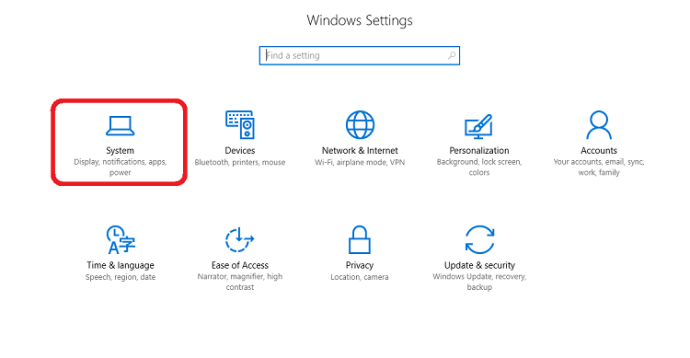
- คลิกที่ "พลังงานและการนอนหลับ"
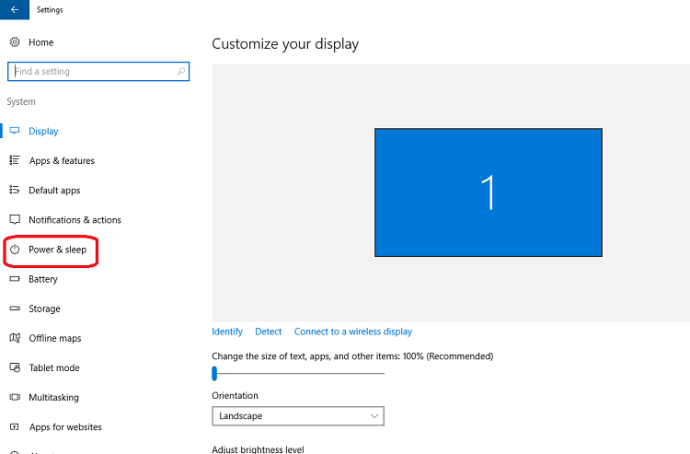
- ไปที่ "การตั้งค่าพลังงานเพิ่มเติม" (อยู่ในส่วน "การตั้งค่าที่เกี่ยวข้อง") ในบานหน้าต่างด้านขวา.
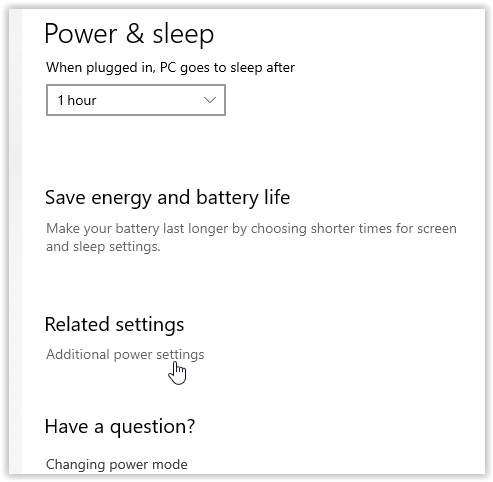
- คลิก “เปลี่ยนการตั้งค่าแผน > เปลี่ยนการตั้งค่าพลังงานขั้นสูง”
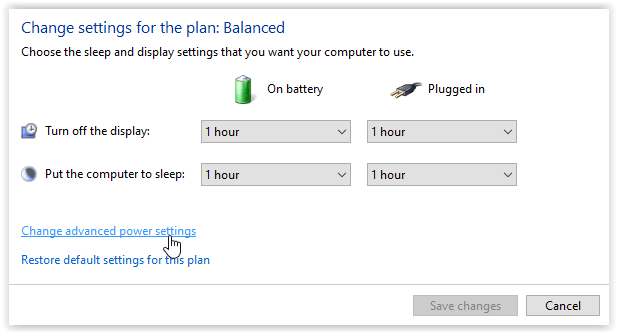
- คลิก “+” ถัดจาก หลับ แล้วข้างๆ อนุญาตให้ไฮบริดสลีป เลือก "บน" จากเมนูแบบเลื่อนลงสำหรับตัวเลือกแบตเตอรี่และแบบเสียบปลั๊ก คลิก "ตกลง" แล้ว "นำมาใช้" เพื่อเปิดใช้งานสถานะไฮบริดสลีป
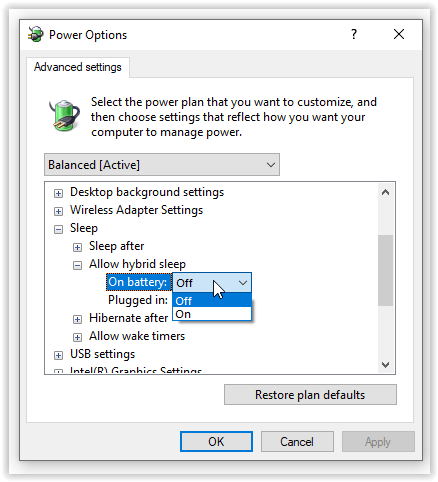
เปิดใช้งานโหมดไฮบริดบนแล็ปท็อป
แล็ปท็อปมักใช้รูปแบบการใช้พลังงานที่แตกต่างกันเพื่อรักษาหน้าต่างและกระบวนการที่ใช้งานอยู่เมื่อไม่ได้ใช้งาน อุปกรณ์พกพาใช้โหมดสลีปเมื่อไม่ได้ใช้งาน จากนั้นอาจเปิดใช้งานไฮเบอร์เนตเพื่อประหยัดแบตเตอรี่ Hybrid Sleep ถูกปิดใช้งานเนื่องจากใช้เวลาในการบันทึกเซสชันไปยัง HDD หรือ SSD
การปิดฝาจะทำให้แล็ปท็อปเข้าสู่โหมดสลีป และหากตัวเลือกไฮบริดทำงานอยู่ ระบบจะแคชเซสชันปัจจุบันไปยังดิสก์ในขณะที่คุณเคลื่อนย้ายอุปกรณ์พกพาไปรอบๆ เพื่อจัดเก็บและขณะเขย่าเครื่องในกระเป๋าเป้หรือกระเป๋าของคุณ นั่นไม่ใช่ส่วนผสมที่ดีสำหรับ HDD!
แม้ว่า SSD จะไม่มีชิ้นส่วนที่เคลื่อนไหวได้เหมือน HDD แต่มันจะเสื่อมสภาพเร็วกว่านี้เนื่องจากสัญญาณอินพุต/เอาต์พุตที่เพิ่มขึ้น (ธุรกรรมข้อมูล) หากคุณวางแผนที่จะทิ้งแล็ปท็อปไว้ที่โต๊ะทำงาน Hybrid Sleep มีประโยชน์สำหรับ HDD โดยเฉพาะเมื่อคุณกลับมาทำงานหรือทำงานให้เสร็จ
หากต้องการเปิดใช้งาน Hybrid Sleep บนแล็ปท็อปของคุณ ให้ทำตามคำแนะนำสำหรับ
เดสก์ท็อปพีซี แต่ต้องแน่ใจว่าไฮเบอร์เนตเปิดใช้งานเป็นตัวเลือก มิฉะนั้นคุณจะไม่เห็น
จากนั้น คุณจะเปิดใช้งาน Hybrid Sleep และไม่มีเหตุผลที่จะต้องกังวลเกี่ยวกับการสูญเสียงานของคุณ ยกเว้นไฟดับในขณะที่คอมพิวเตอร์ใช้งานจริง